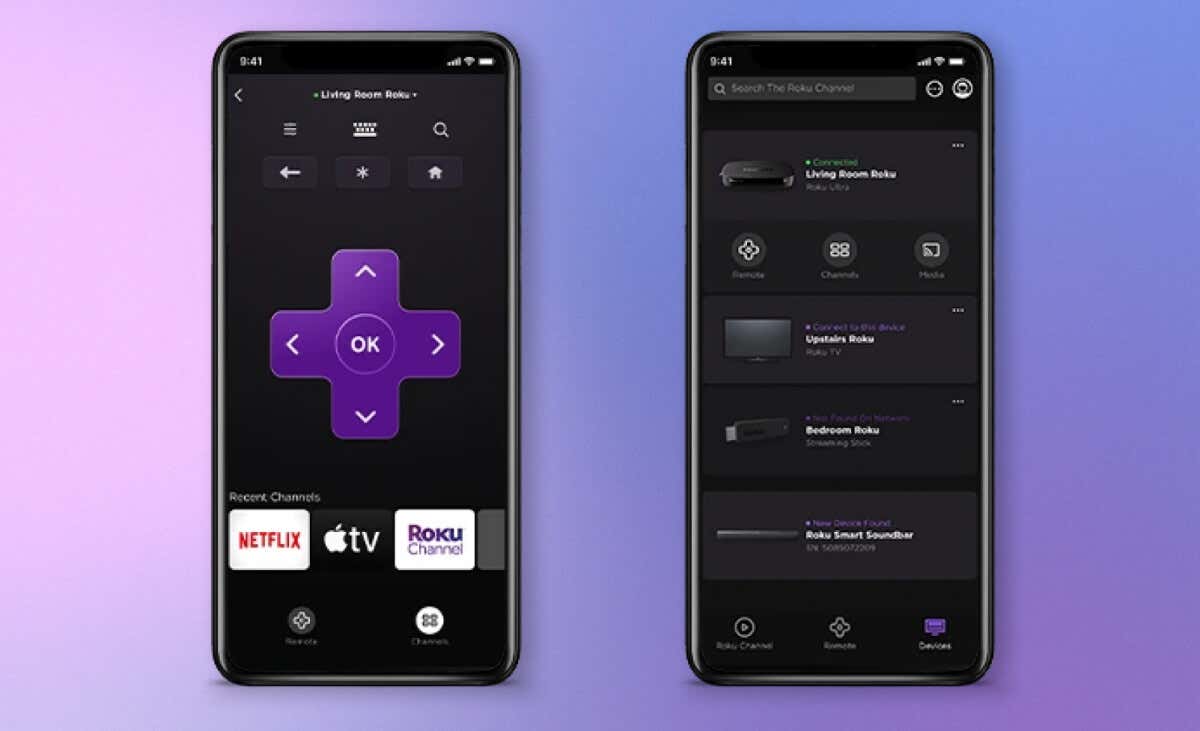
Máte potíže s nastavením vzdálené aplikace Roku? Nedaří se aplikaci objevit váš Roku TV? Nebo detekuje streamovací zařízení, ale nenaváže spojení? Tento výukový program doporučuje opravy řešení problémů pro televizory Roku, které se nelze připojit k mobilní aplikaci Roku.
Proč se aplikace Roku nepřipojuje k vašemu televizoru
Aplikace Roku nerozpozná zařízení Roku bez napájení. Před nastavením aplikace se ujistěte, že je vaše zařízení zapnuté a připojené k domácí síti. Nesprávné nebo konfliktní konfigurace sítě mohou zabránit vzdálené aplikaci Roku v připojení k vašemu televizoru. Podobně chyby v aplikaci Roku nebo softwaru Roku TV jsou někdy zodpovědné za problémy s připojením a výkonem.
Propojte aplikaci Roku s televizorem Roku podle níže uvedených doporučení pro odstraňování problémů.
1. Odstraňování problémů s připojením k internetu

Problémy s připojením k síti jsou hlavní příčinou rušení mezi zařízeními Roku a aplikací Roku. Níže jsou uvedena některá řešení pro odstraňování problémů s těmito přerušeními připojení.
Připojte svá zařízení ke stejné síti Wi-Fi
Chcete-li používat vzdálenou aplikaci, váš telefon a zařízení Roku musí být ve stejné síti. Pokud má vaše domácnost více sítí, ověřte, zda jsou obě zařízení ve stejné síti.
Přejděte do Nastavení>Síť>O služběa podívejte se na podrobnosti a stav připojení k Roku TV.
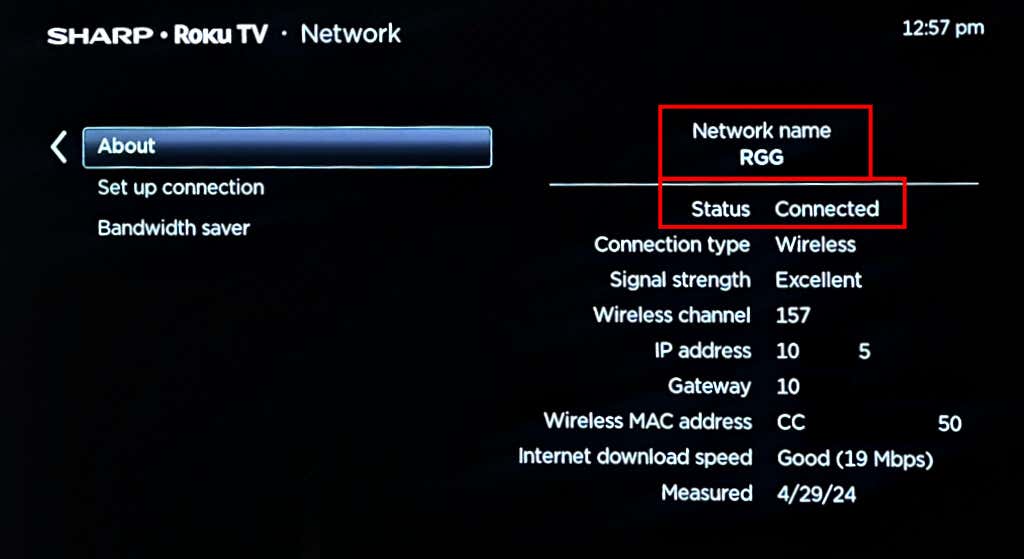
Můžete také vybrat Zkontrolovat připojenía otestovat kvalitu sítě/připojení.
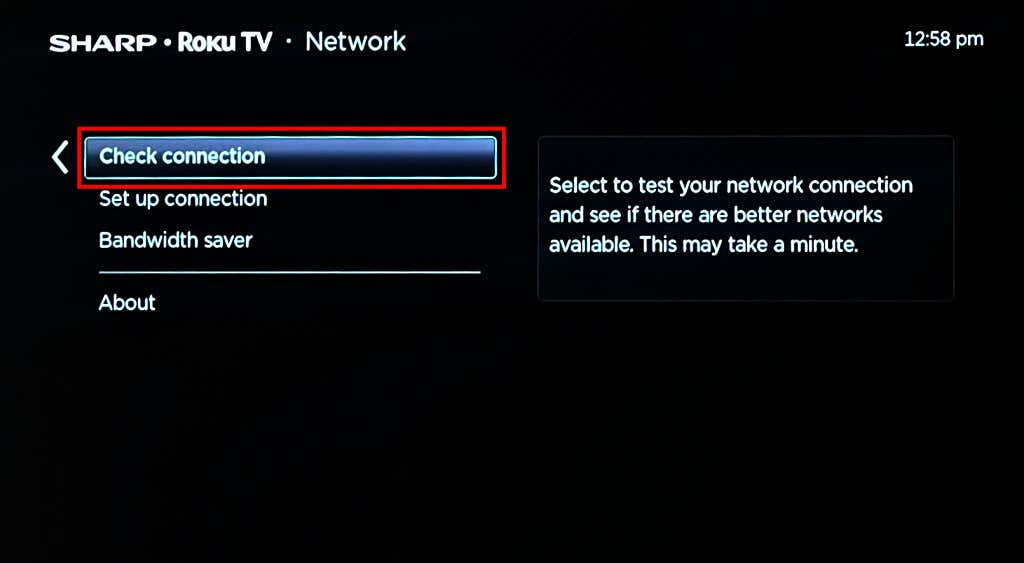
Přepnout na privátní IP adresa
Aplikace Roku nezjistí zařízení přiřazená k veřejné IP adrese. Roku doporučuje připojit vaše zařízení k internetu prostřednictvím soukromé IP adresy v kterémkoli z těchto rozsahů:
Přejděte do Nastavení>Síť>O služběa zkontrolujte svou IP adresu Roku.
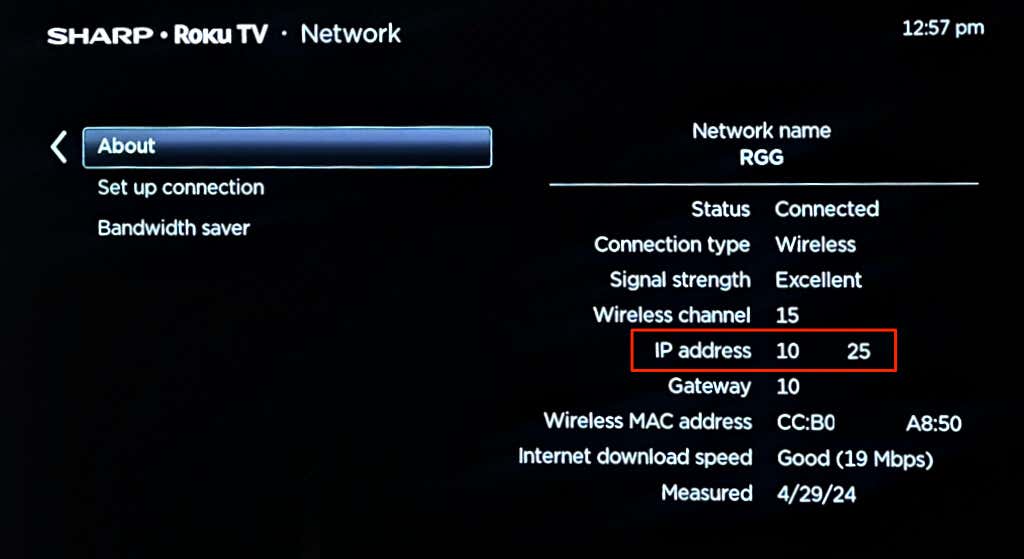
Pokud je vaše IP adresa mimo doporučení Roku, obraťte se na správce sítě nebo poskytovatele internetových služeb (ISP)..
Vypnutí aplikace nebo připojení VPN
Virtuální privátní síť (VPN) připojení mohou také způsobit rušení mezi vaším Roku a aplikací Roku. Vypněte všechna aktivní připojení VPN v telefonu a zkontrolujte, zda aplikace detekuje váš Roku.
Proveďte reset připojení
Resetováním připojení Roku odstraníte všechna nastavení související se sítí v zařízení. To by mohlo pomoci vyřešit problémy s připojením, které brání vzdálené aplikaci ve zjištění nebo připojení k streamovacímu zařízení.
Přejděte do Nastavení>Systém>Pokročilá nastavení systému>Obnovení připojení k sítia vyberte Resetovat připojení.
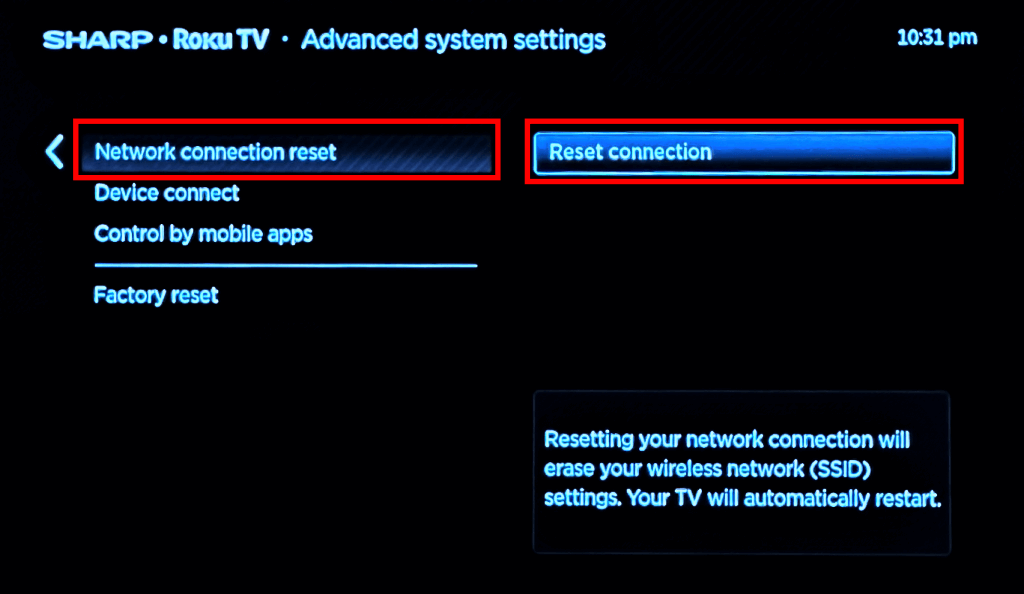
Operace obvykle trvá přibližně 10–30 sekund. Až se Roku po resetu restartuje, připojte jej ke stejné síti Wi-Fi jako telefon a zkuste aplikaci nastavit znovu.
Vypnout izolaci přístupového bodu
Internetové směrovače mají funkci izolace přístupového bodu, která před sebou skryje zařízení ve stejné síti. Pokud má váš router povolenou izolaci přístupových bodů, vaše zařízení Roku se v aplikaci Roku nezobrazí.
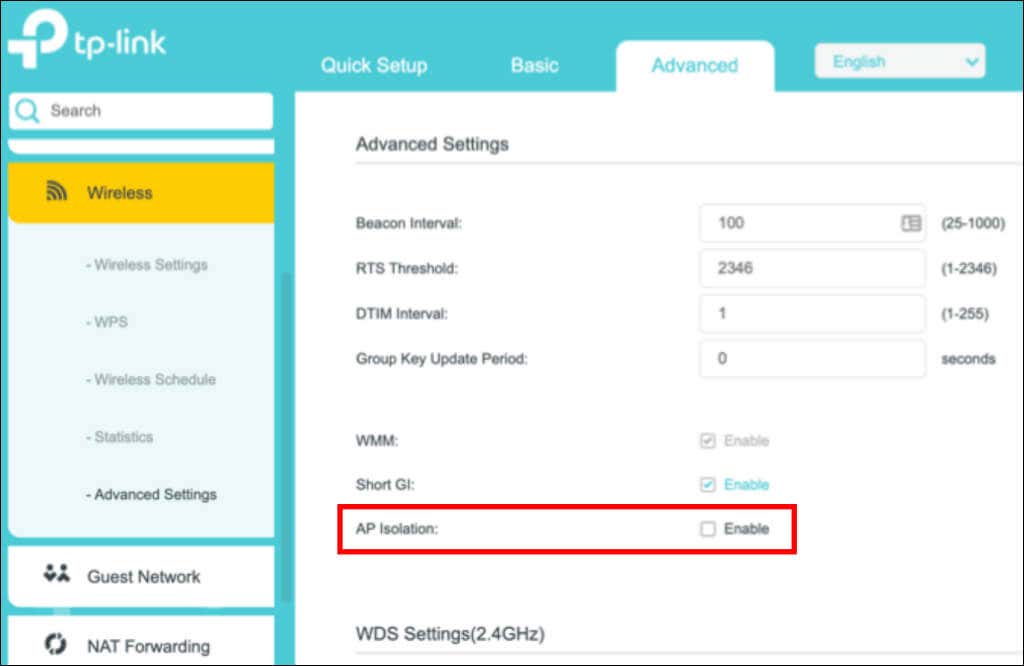
Zkontrolujte administrátorský panel routeru a vypněte „Izolace přístupových bodů“, „Izolace AP“ nebo „Izolace klientů“. Všechny znamenají totéž a měly by být vypnuty, abyste mohli připojit vzdálenou aplikaci Roku k televizoru. Požádejte o pomoc správce sítě nebo ISP.
Obnovení nastavení sítě v telefonu
Připojuje se aplikace Roku k vaší televizi na jiných telefonech? Obnovte nastavení sítě telefonu, připojte se ke stejné síti jako Roku a znovu nastavte aplikaci.
Na zařízeních se systémem Android přejděte do Nastavení>Systém>Možnosti resetování>Obnovení nastavení mobilní sítěpro zahájení síťového resetu. Pokud máte zařízení Samsung, přejděte do Nastavení>Obecná správa>Resetovat>Resetovat nastavení mobilní sítě.
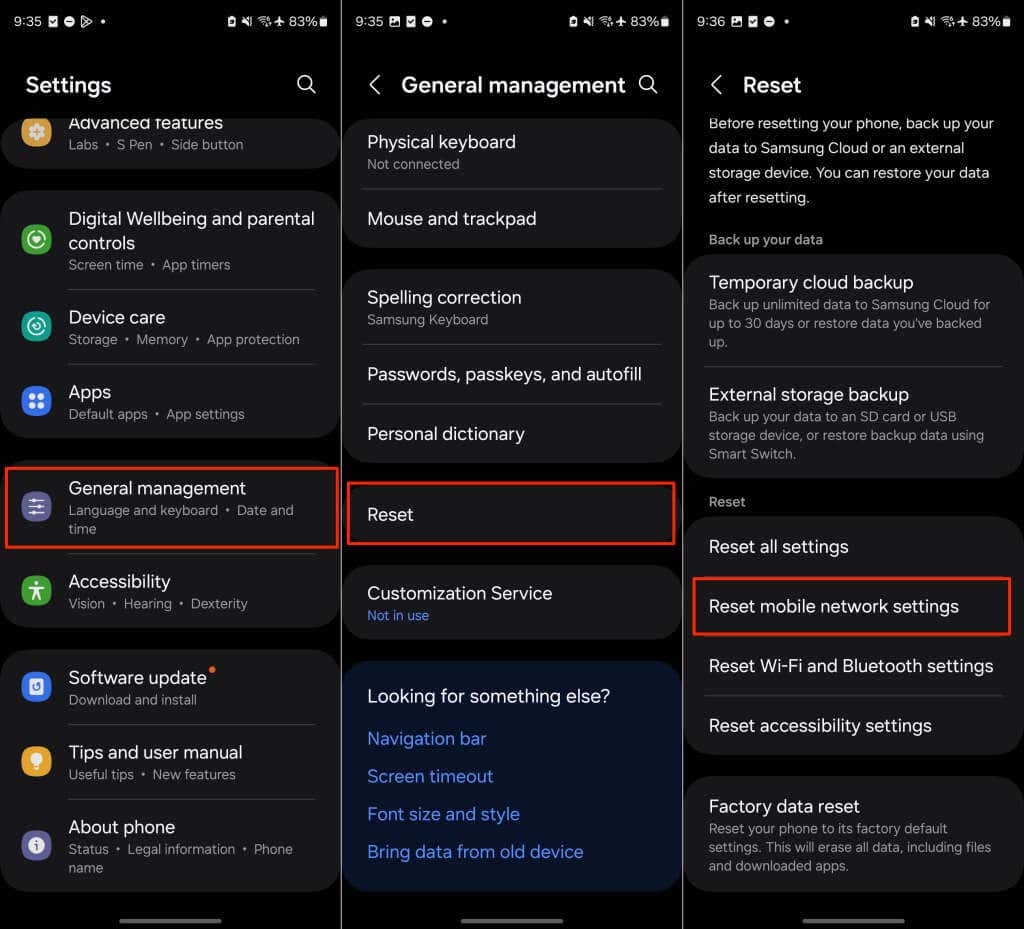
Na iPhonech a iPadech přejděte na Nastavení>Obecné>Přenos nebo resetování iPhone/iPad>Resetovata klepněte na Obnovit nastavení sítě..
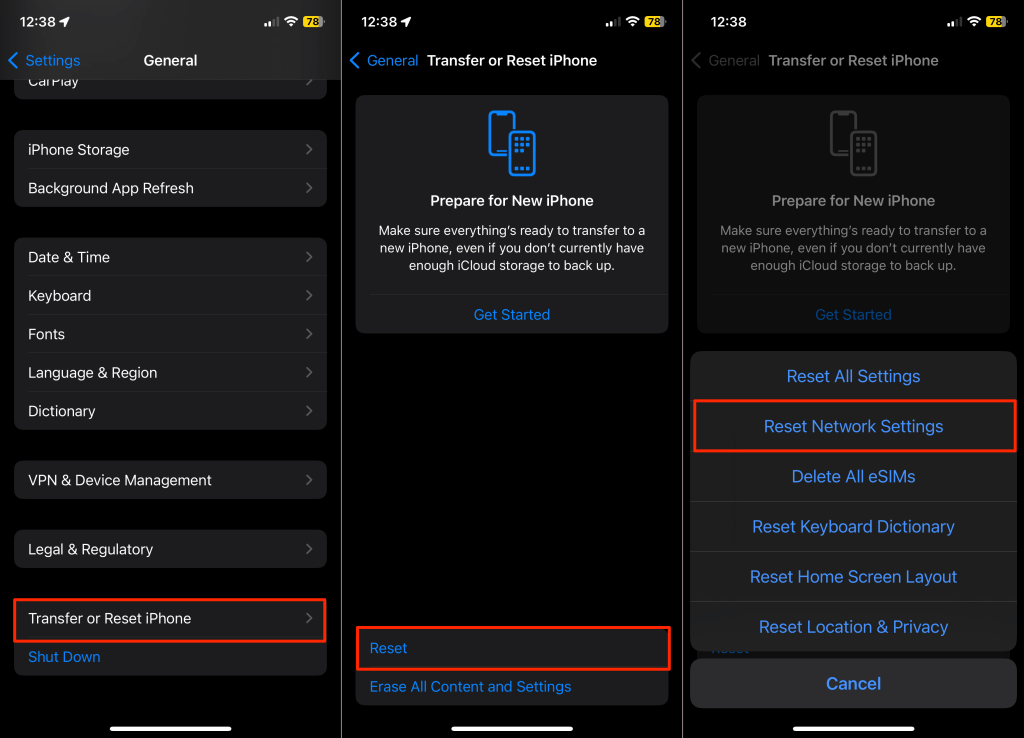
Restartujte nebo resetujte router
Restartování bezdrátového směrovače může vyřešit problémy s připojením ve vaší domácí síti. Obnovte výchozí nastavení routeru, pokud aplikace Roku stále nedetekuje vaše zařízení Roku.
2. Připojte svůj Roku TV ručně
Pokud aplikace automaticky nerozpozná vaše streamovací zařízení, zkuste Roku TV nastavit ručně.
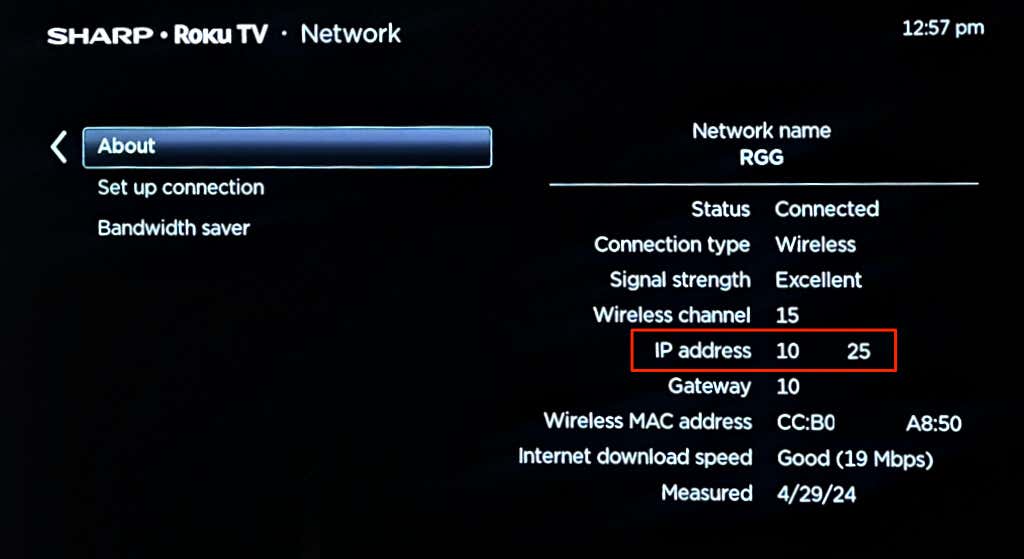
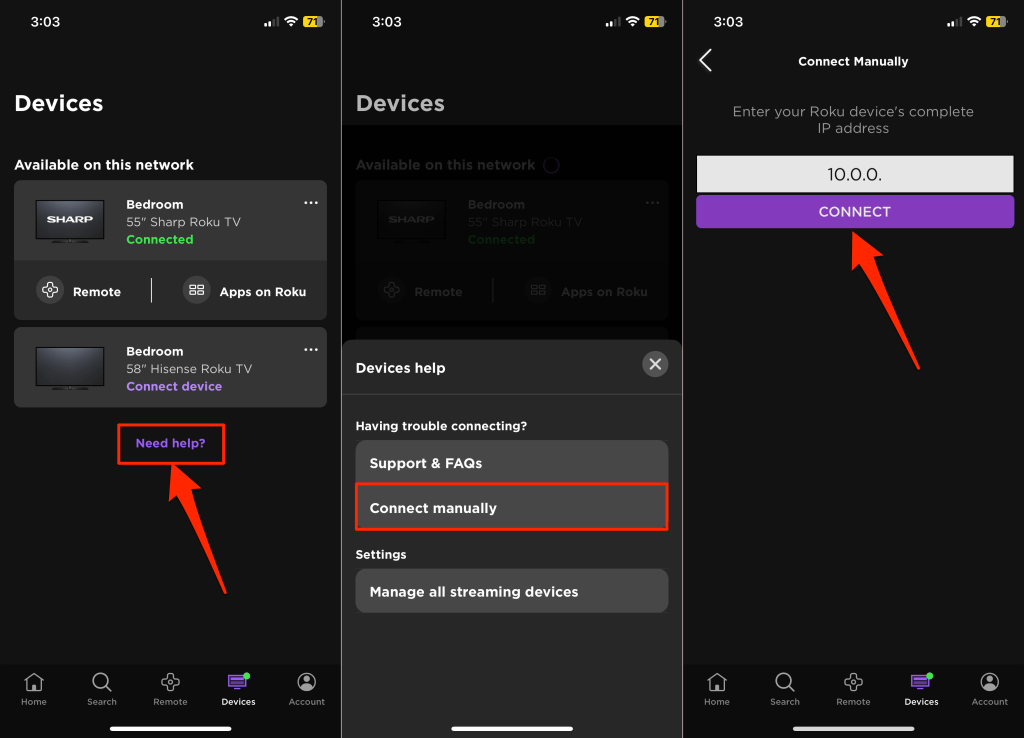
3. Povolte Ovládání mobilních aplikací v Nastavení Roku TV
Zkontrolujte nastavení Roku TV a ujistěte se, že je streamovací zařízení nakonfigurováno pro ovládání mobilními aplikacemi. Vypnutí přístupu k síti pro mobilní aplikace zablokuje připojení aplikace Roku k vašemu televizoru.
Přejděte do Nastavení>Systém>Pokročilá nastavení systému>Ovládání pomocí mobilních aplikací>Síť přístupa zvolte Výchozínebo Povolená.
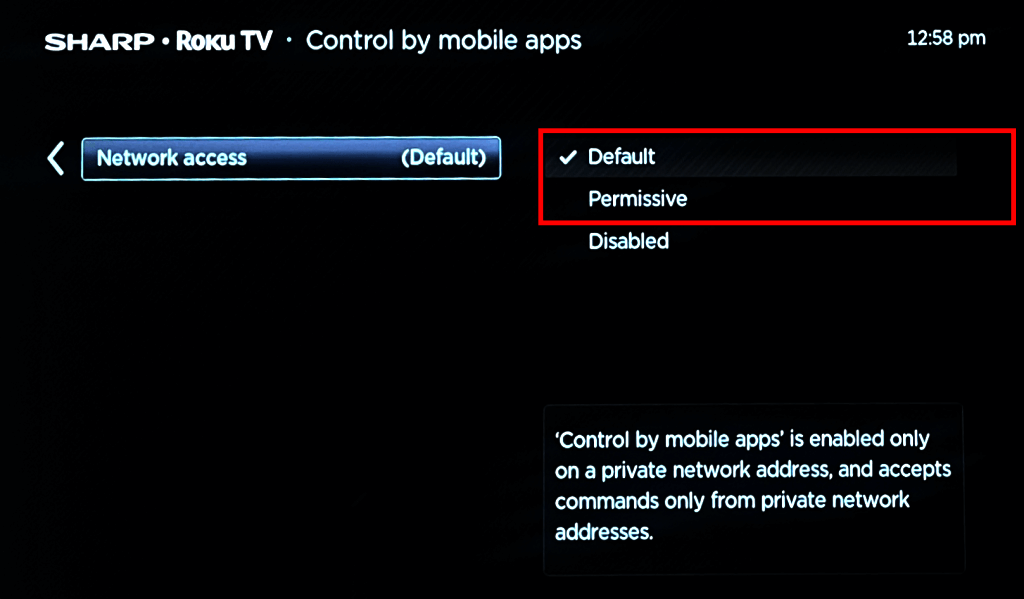
4 . Vynutit uzavření a restartování aplikace Roku
Restartování aplikace Roku může vyřešit dočasné poruchy a zajistit, aby znovu fungovala správně.
Vynutit uzavření aplikace Roku v systému Android
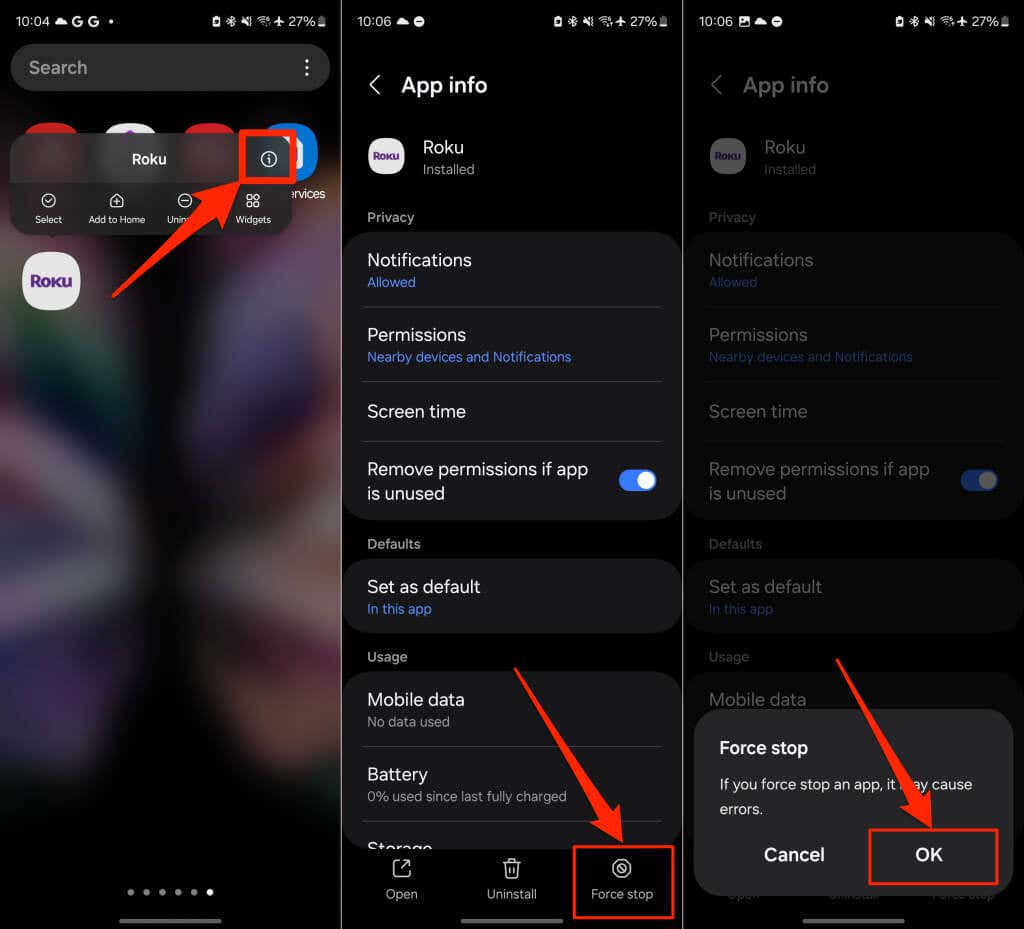
Vynutit uzavření aplikace Roku na iPhonu/iPadu
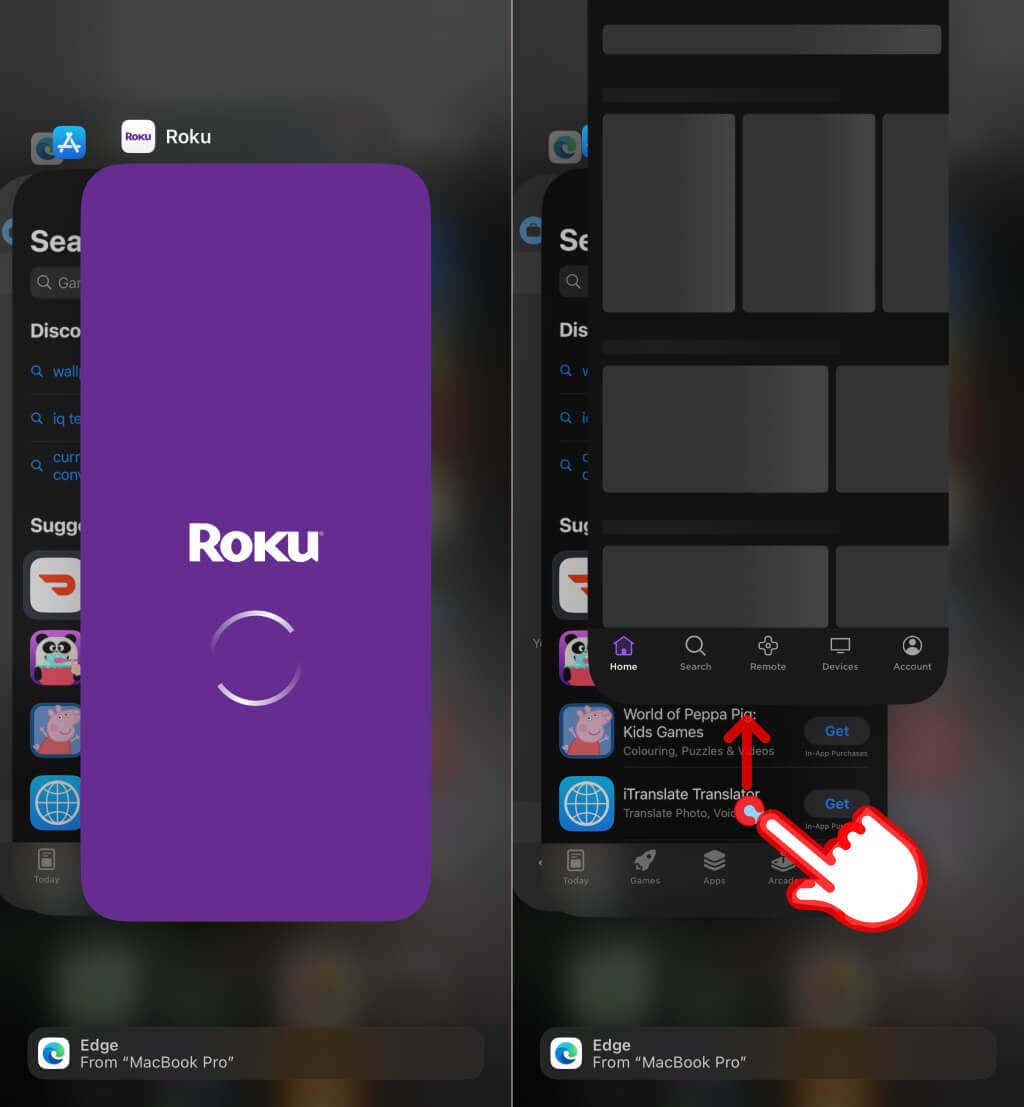 .
.
Znovu otevřete aplikaci Roku a zkontrolujte, zda detekuje a připojuje se k vašemu Roku TV. Ujistěte se, že váš telefon a zařízení Roku jsou ve stejné síti Wi-Fi. Pokud aplikace nedetekuje vaši televizi nebo se k ní nepřipojí, restartujte zařízení Roku.
5. Restartujte svůj Roku
Provedení restartování systému může vyřešit problémy s výkonem a připojením na zařízeních Roku.
Přejděte do Nastavení>Systém>Napájení>Restartování systémua vyberte možnost Restartovat>
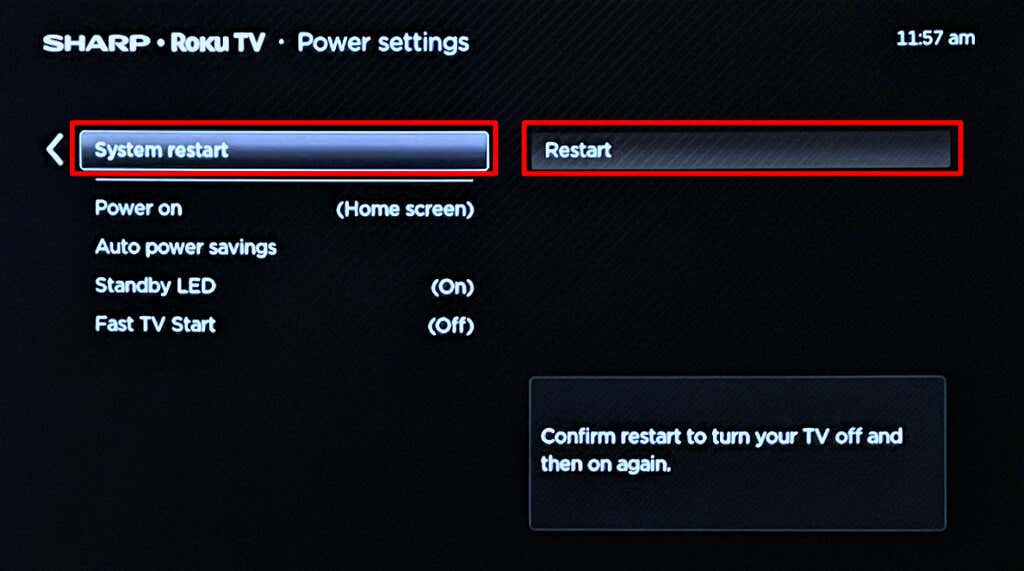
Připojte svůj Roku ke stejné síti Wi-Fi jako své mobilní zařízení a zkontrolujte, zda aplikace Roku funguje.
6. Aktualizujte svůj Roku
Aplikace Roku podporuje zařízení se systémem Roku OS v6.2 nebo novějším. Aplikace nebude fungovat na Roku TV nebo streamovacích zařízeních s nepodporovaným nebo zastaralým softwarem. Softwarové chyby mohou také zabránit tomu, aby se vaše zařízení Roku objevilo na obrazovce zjišťování aplikace Roku. Aktualizujte software na svém Roku a zkuste zařízení znovu připojit k aplikaci.
Přejděte do Nastavení>Systém>Aktualizace softwarua vyberte možnost Zkontrolovat.
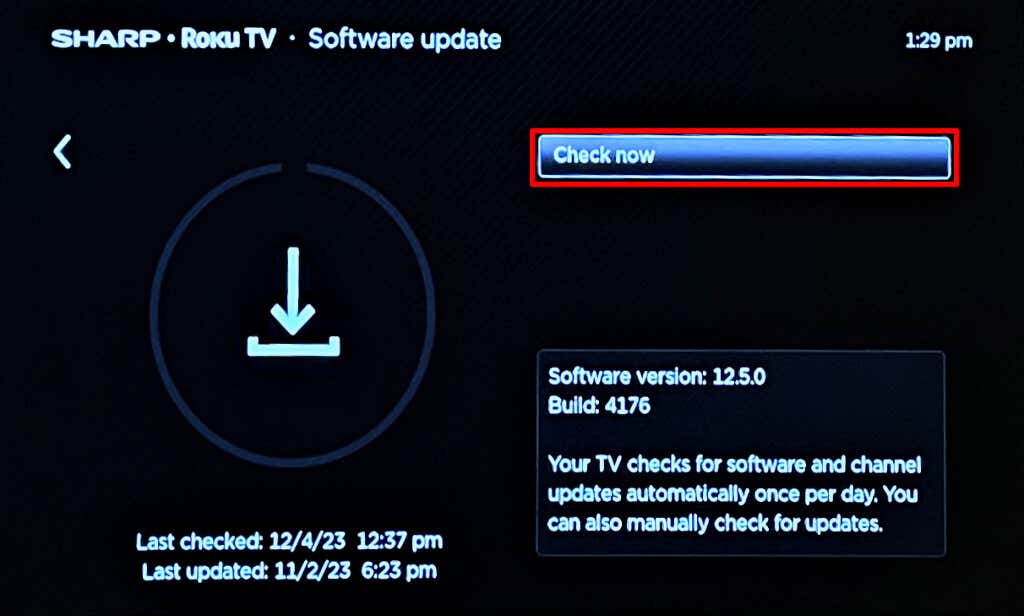
7. Aktualizujte aplikaci Roku TV
Aktualizace mobilní aplikace Roku často zahrnují opravy problémů s připojením, chyb výkonu a softwarových chyb. Aktualizace najdete na stránce aplikace Roku na Google Obchod Play (Android) nebo Obchod s aplikacemi (iPhone/iPad). Klepnutím na tlačítko Aktualizovatnainstalujete do zařízení nejnovější verzi aplikace.
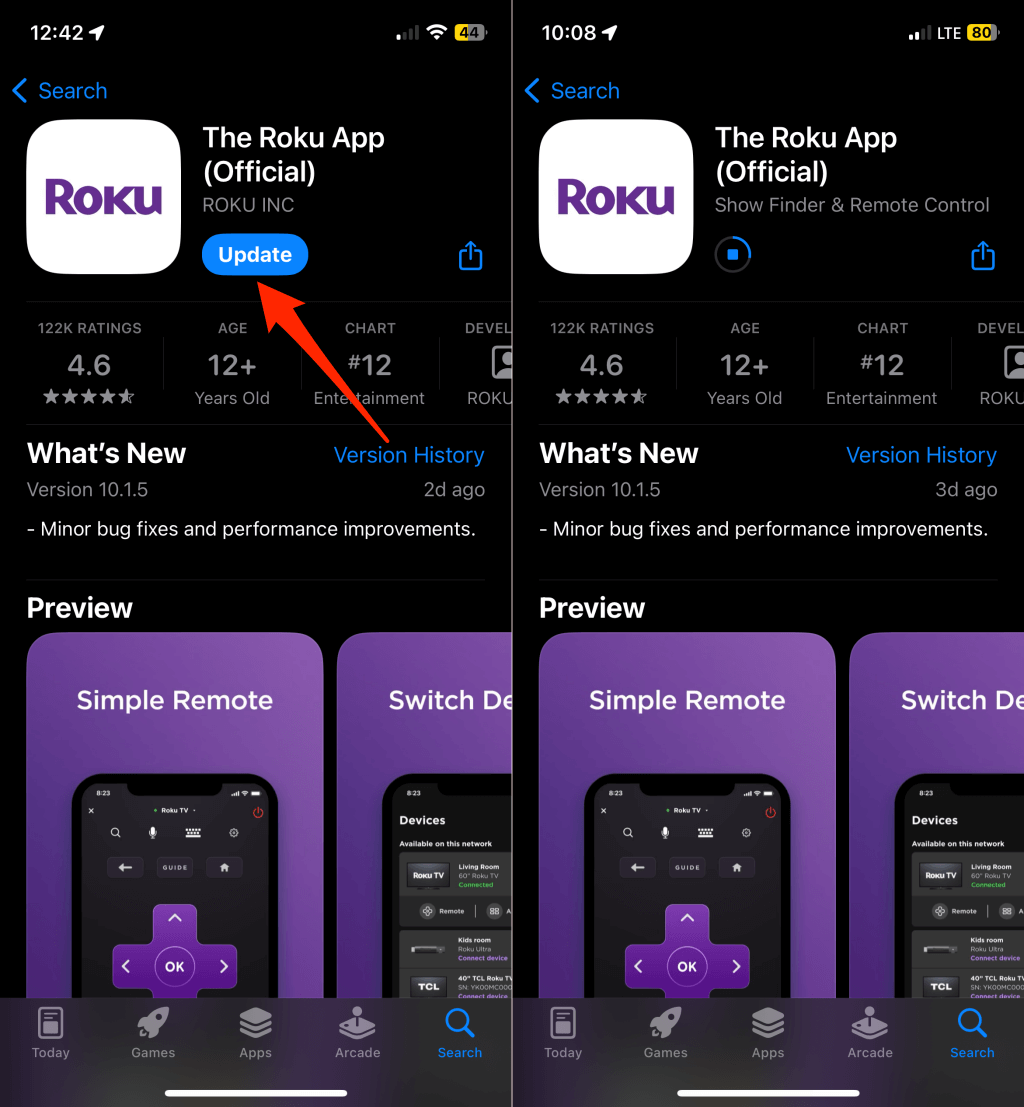
8. Zapomeňte a znovu připojte zařízení
Pokud se vzdálená aplikace znovu nepřipojí ke spárované televizi, zapomeňte na Roku a nastavte jej znovu.
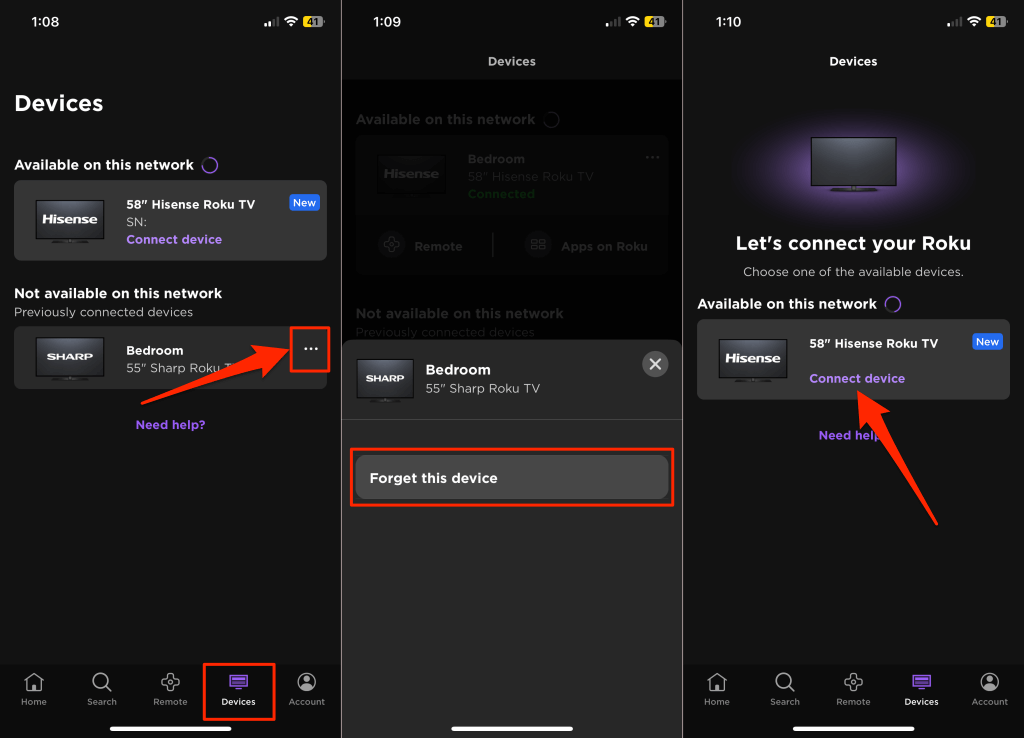
9 . Odstraňte a znovu nainstalujte aplikaci Roku
Pokud problém přetrvává, odinstalujte aplikaci Roku a restartujte své mobilní zařízení.
Klepněte a podržte ikonu aplikace Rokuna svém iPhonu/iPadu a vyberte Smazat aplikaci>Smazat..
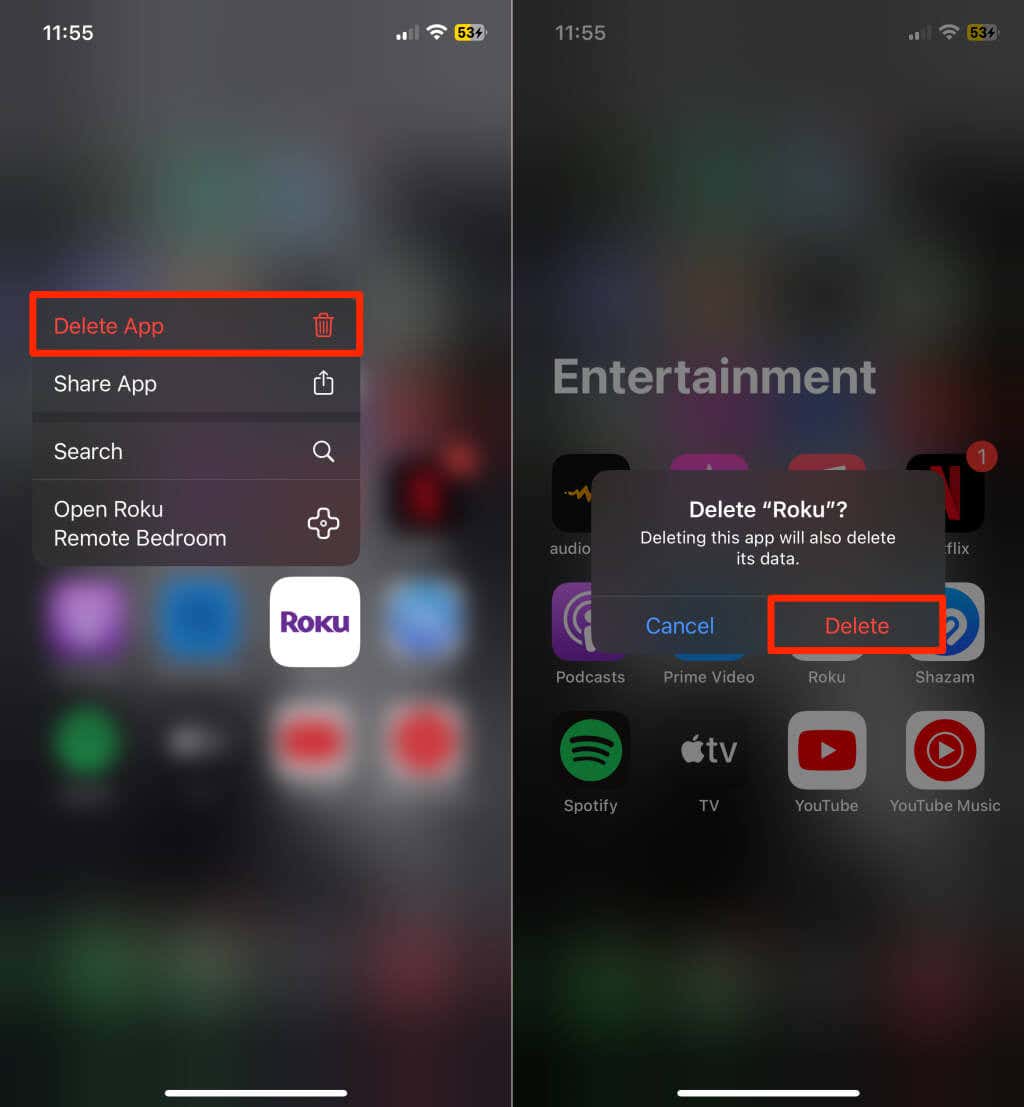
Na zařízeních Android klepněte a podržte ikonu aplikace Rokua klepněte na Odinstalovat>OK.
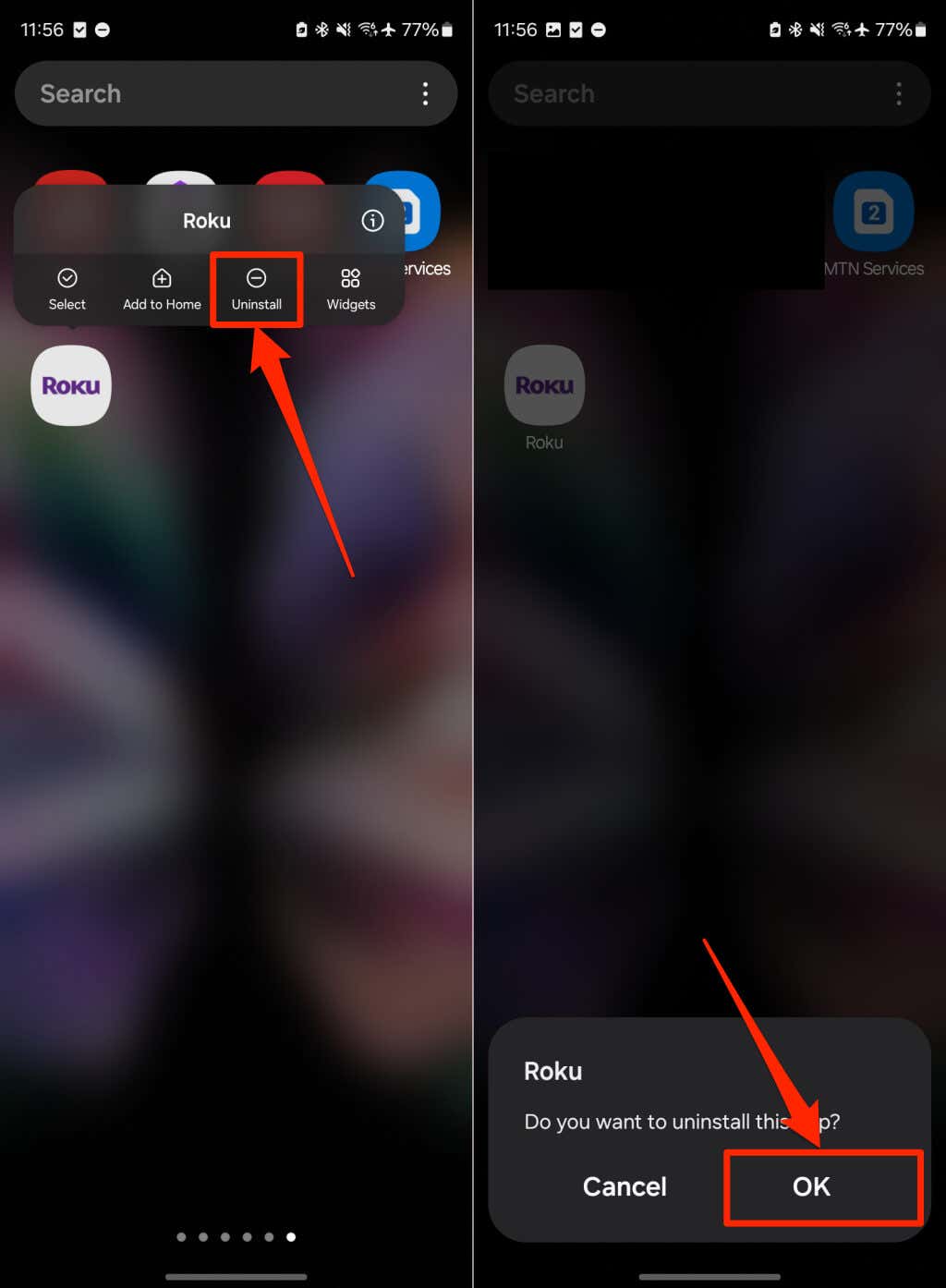
Poté aplikaci znovu nainstalujte z obchodu s aplikacemi vašeho zařízení a zkontrolujte, zda se připojuje k vašemu Roku TV.
Připojení Roku TV a vzdálené aplikace
Kromě výše uvedeného doporučujeme aktualizovat software telefonu na nejnovější verzi. Kontaktujte Roku pro podporu s pomocí agenta, pokud problém přetrvává.